BenQ SW2700PTは、10万円で買える写真家向けモニターの真打か?
新しいモニターがほしくなった。ネットでめぼしい物を探したら、高性能で値段が手頃なBenQ SW2700PTという27インチモニタの評判がいいことを知った。

今ぼくが使っているのは、国産でもっとも目に優しいとうたわれた日立IPSパネルを採用したEIZO L997。画面サイズは21.3インチモニタ。生産終了して数年が過ぎたが画質に不満はない。でももっと大きい27インチモニタがほしくなったのだ。
- 階調が豊富で、色が正確。
- 目に優しい。当然IPSパネルを採用。
- 高価すぎない。15万円以下が望ましい。
この3つが特に重要だ。そしてこのたった3つしかない条件をクリアするメーカーは意外に少なく、現在ではEIZOかNECかどちらかしかない(たぶん)。カメラメーカーの数以上にモニターメーカーは限られているようだ。
候補となる製品はすぐにEIZO ColorEdge CS2730かNEC LCD-PA272W-B5の2機種に絞ることができた。メーカーが少ないから比較できる製品は少ない。どちらにするかネットで情報を集めているときに、この2機種のライバルになるかもしれないBenQ SW2700PTをみつけた。
色が正確な広色域モニタ
プロカメラマン向けのカラーマネジメントシステム モニターとして開発されたBenQ SW2700PTはネット上での評判がけっこう高い。ぼくが望む条件をすべてクリアしている上に遮光フードが付属して、それでいて価格は7万円前後。性能が期待通りならすごすぎる。
ただし、いかにネットで評判がよくても、実際にその性能がいかほどのものかは自分の目で見ないとわからない。それには、うちのEIZO L997の横に並べて比べられるといいんだけど…。と悩んでいたら、BenQにはアンバサダーモニターという制度があってSW2700PTを1ヶ月も貸し出ししてくださるというので早速申し込んだ。
大きいけれど持つと軽い外箱
到着しました。

箱はかなり大きいが、持つと軽い。発泡スチロールがキッチリ詰まっていて、外箱を横にしないと中身がなかなか出てこなかった。そうしてパーツを出すとどれも一層軽い。そしてパネルは薄い。技術の進歩を感じる。

組み立てはたいへん簡単だ。脚をパネルに着けるときもパチンと音がしてすぐに固定できた。

数分で完成。簡単なものだ。

SDカードリーダーとUSB3.0ハブ機能がある。SDカードを直接SW2700PTにセットして画像を見られるみたい。なにげに便利かもね。

デザインセンスは日本のメーカーよりもよいと思う。裏から見たら更にかっこいい。

本体が軽い上に取っ手がついていて持ち運びやすい。
高さの調節
モニターは、ベゼル下部からテーブルまで45mmの位置まで下げられる。身長の低い女性でも頭を上げることなく画面全体を見られると思う。


首振りの範囲も広い。
うちで使うときは首振り機能はあまり関係ないかもしれないが、スタジオで確認用モニタとして使うときは 役に立ちそうだ。

EIZO L997と比較する
今使ってるL997は日立製S-IPSパネルの21.3インチモニタ。広色域・高画質そして目に優しいことで定評がある。確かぼくが購入したときは13.5万円ぐらいだった気がするが、10万円台の価格帯では液晶モニタの王者とさえいわれた(おおげさだけど間違いではない)。でも2012年に生産終了しているからけっこう前の機種だな。7000時間ぐらい使っているからちょっとへたってるかもしれないけれど、俺的には最高最上のモニタさ。
L997 解像度:1600×1200、画素ピッチ:0.270mm
SW2700PT 解像度:2560×1440、画素ピッチ:0.2331mm
L997とSW2700PTは、パネルの縦の長さはほとんど同じだね。

解像度が1.2倍なのに縦長がほぼ同じなのは、SW2700PTのほうが画素ピッチが小さいから。ということは文字がすこし小さく表示されるようになるということか。
SW2700PTは27インチiMacとほぼ同じサイズだ。つまり昨今ではこちらが標準サイズということか。SW2700PTは思ったほど大きく感じない。写真を真剣にやるならこれからはこのサイズのモニタを揃えるのがいいだろうね。
MacBook Pro Retina, 13″ Early 2015に接続する
入力端子はDVI-DL、DisplayPort1.2 、HDMI1.4 の3種類。
MacBook Proの Mini DisplayPort に繋ぐことにした。


工場出荷時に一台ずつ調整されており、キャリブレーションシートが同梱されている。AdobeRGBで色温度6500kに合わせているから、初期設定のままだと微妙に使いにくいかも。自分の使用目的にあわせて設定するかキャリブレーションをとったほうがいい。SW2700PTはそういうモニタだ。
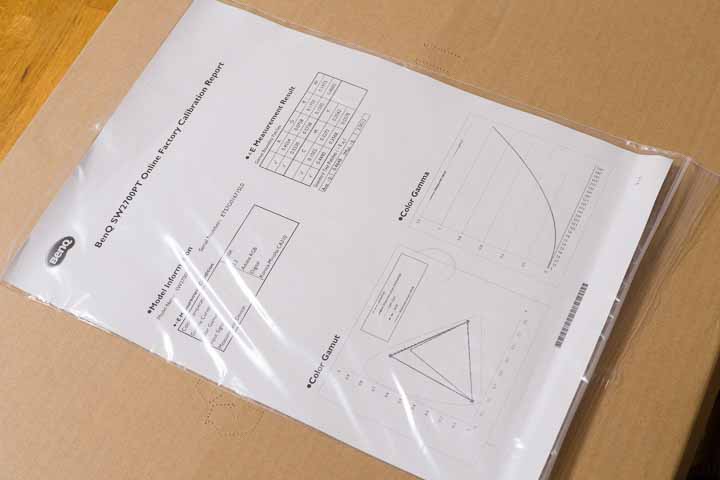
SW2700PTをMacBookProのMini DisplayPortに繋いだら解像度が1920×1080でしか表示されなかった。そこでHDMIで繋ぎなおしたら2560×1440で無事に表示した。といった紆余曲折はあったものの無事に使えるようになりつつあった。
ColorMunkiでキャリブレーション
まず、初期設定のままのBenQ SW2700PT(色温度6500k)と、ColorMunki PhotoでキャリブレーションをとったMacBookPro Retina Early2015(色温度5000k)の違い。この小さな画面では分かりにくいかもしれないがかなり違う。そもそも色温度が違うんだけどさ。写真はPhotoshop CCで表示している。
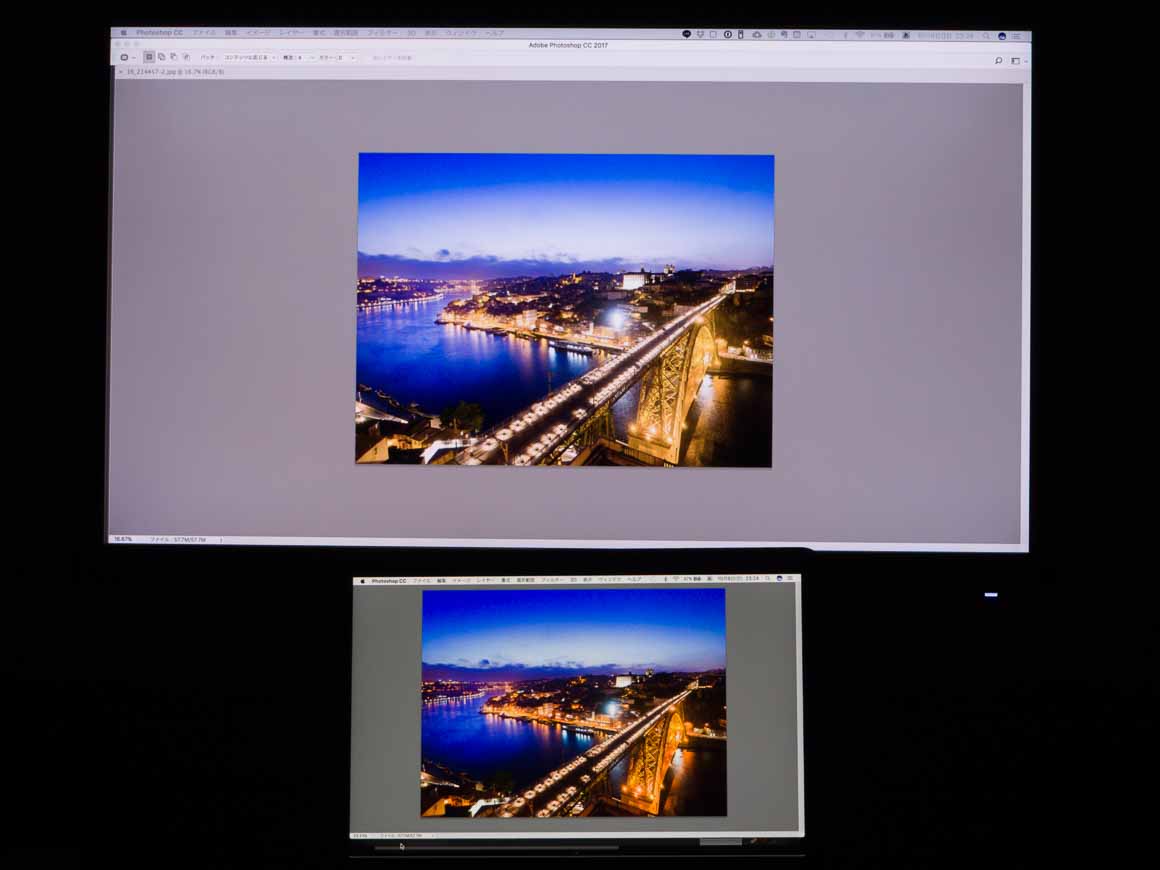
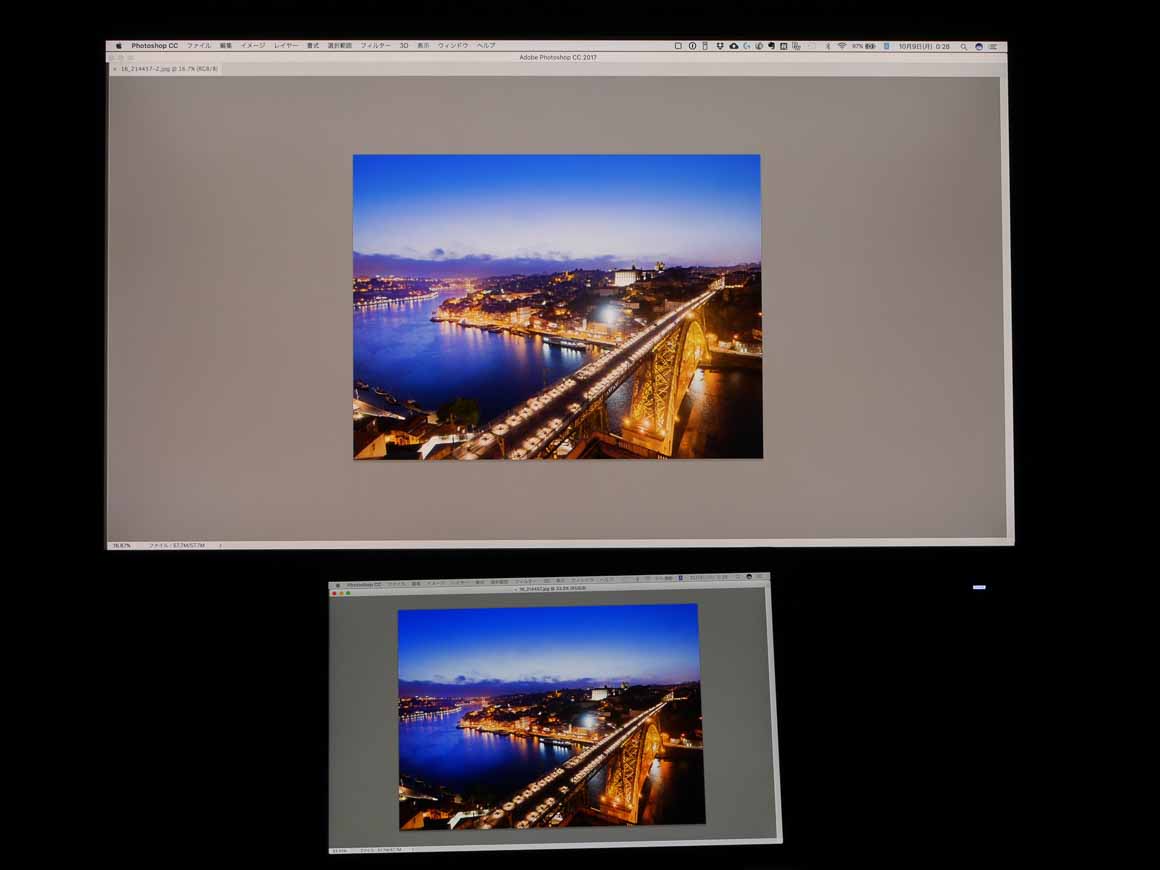
キャリブレーションをとって色温度を揃えたらグレーがだいぶ近くなった。しかしまだ違うグレーに見える。SW2700PTのグレーをMacアプリのDigitalColor Meterで計るとRGB:132,111,102でRがずいぶん強い。他方で、MacBookPro RetinaはRGB:75,77,72でおおむねニュートラルなグレーになっている。少し暗いけれどそれは輝度で調整できるから問題ない。
実は、肉眼ではこの写真よりも近いグレーに見える。けれどもやっぱり同じグレーには見えない。ColorMunki Photoはソフトキャリブレーションだから効果は限定的かもしれない。原因はわからない。SW2700PTはハードキャリブレーション対応だが、いまのところツールを新たに購入するつもりはなく「ぼくのモニタ選び」ではこうしているとして当記事をお読みください。

ColorMunki Photoはちょうどソフトのバージョンアップがあって、キャリブレーションがより精密になったのか、より時間を要すようになった。
ぼくは、モニタもカメラも色空間をsRGBに設定している。納品するときも特に指定されない限りsRGBだ。AdobeRGBにすることは滅多にない。以前、日本を代表する印刷会社のアートディレクターにsRGBとAdobeRGBのどちらで納品したらよいかを聞いたら「どっちでもいいです。昔と違って今ではどっちで入稿されてもちゃんと印刷できますよ」と答えたので、色空間の設定で悩んだことはない。
発色のムラはほとんどなく気にならない
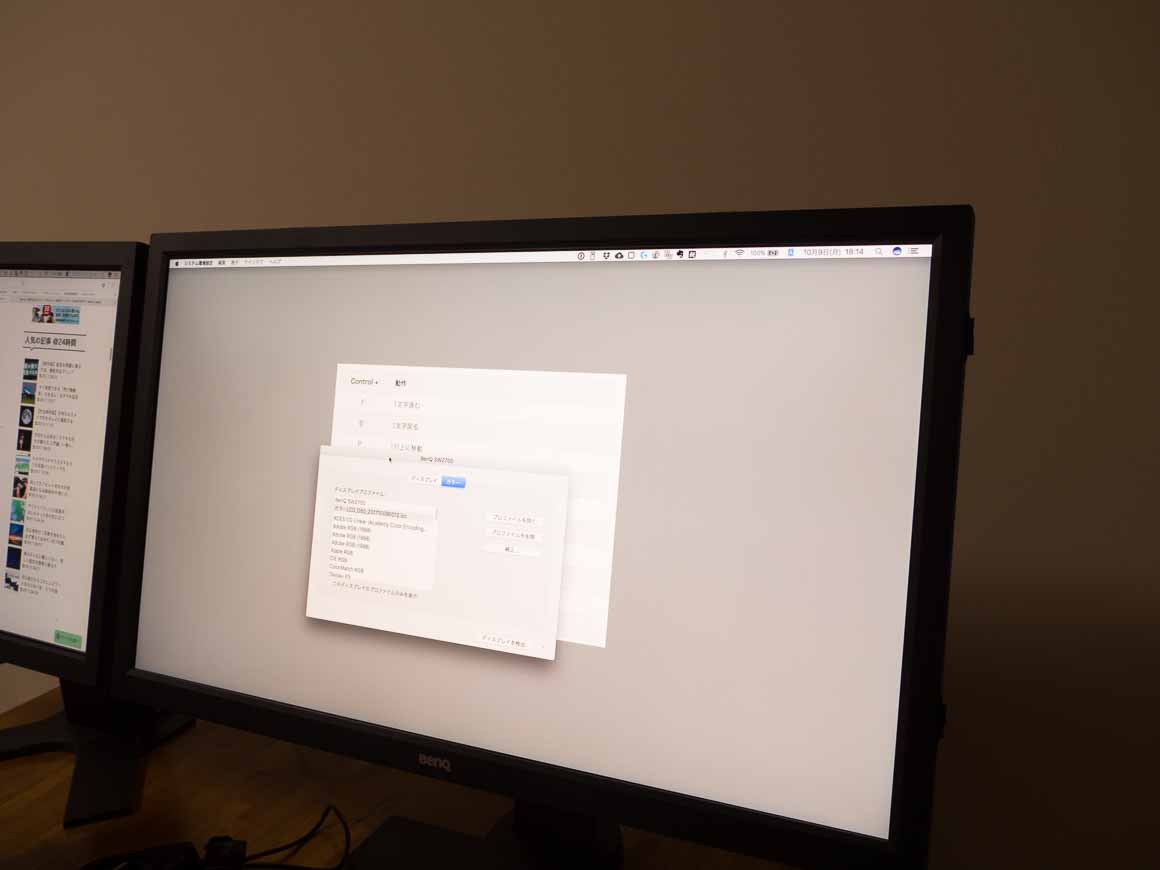
ムラはほとんどない。
ぼくには問題ない。
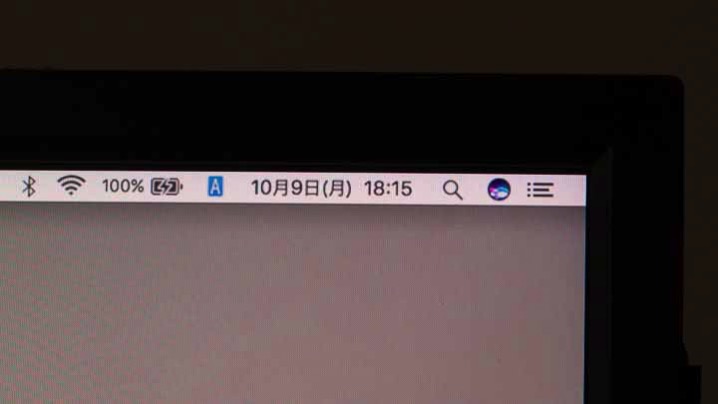
メニューの近くが暗く落ちているかと思ったらOSのデザイン効果だった。パネル四隅も問題なし。
コントローラーが使いやすい
使いやすいOSDコントローラーが付属している。

モニタの足元にセットできる。そこで使ってもよいし、手元においてもよい。 モニタの輝度やコントラストをはじめ、sRGB⇄AdobeRGBの切り換えなどが簡単にできる。日本のモニタはここの使い勝手がぜんぜんダメで、EIZOのL997の使いにくさに辟易しているぼくは感心した。つくづく日本のデザインセンスは没落しつつあると感じる。
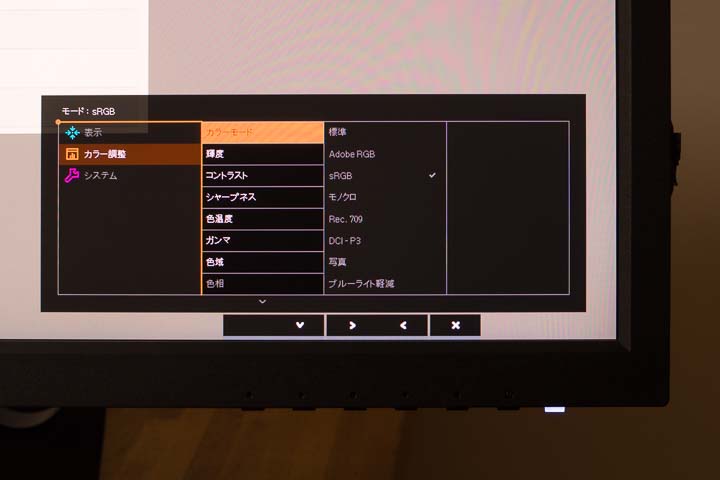
写真を見て判断しよう
では、モニタに表示される写真を目で見て判断しよう。まずは(経年劣化してるけれど)工場出荷状態で比較してみる。L997とMacBook Proの発色は比較的近い。MacBookProは輝度が低くて暗く見えるけれどこれは電源コードを外して、本体のバッテリで駆動しているため。調節はすぐできる。
こうしてみるとMacBookPro Retinaはノート型にもかかわらずモニタの発色がかなり正確だ。さすがはMacだ。それに対してSW2700PTは色に深みがないように感じられる。グレーも偏ってる。

そこで、試しにL997の純正プロファイルを、Macのシステム環境設定のAppleディスプレイキャリブレータ・アシスタントで調整した。高価なキャリブレーションツールを持っていない人はこれ以外に調整する方法がないから試みでしているだけで、目視の調整を推奨している訳ではない(ぼくは前述のようにColorMunkiを持っているから、この方法はとらない)。
すると肉眼で見る限りは、この写真の発色や階調はL997とSW2700PTとがほとんど同じになった。しかし背景のグレーの発色は同じにはならない。グレーはL997がきれいだね。

しかし、これをカメラで撮影すると、上の写真のように肉眼とはかなり違って見える。肉眼とカメラのセンサーはやっぱり感色性がかなり異なるのだなあ。調整次第でこの2台は写真がわりと同じように見えるようになることが分かった(あたりまえか)のでまあよしとするか。この1枚の写真で比較しているだけだけどね。
あらためて、MacBookPro Retina 2015の液晶モニタが比較的良い出来であることが分かってよかった。
フードが付属している
BenQ SW2700PTで嬉しいのは遮光フードが付属していること。モニタ側には起毛処理がほどこしてあり効果が高い。
フードは必要なものだが、EIZOとかはたったこれだけのパネルを2万円近い高価格で売っている。見た感じは数千円しかしないものに2万円払える人はそう多くないだろう。このあたりの営業センスはBenQのほうがはるかにユーザー本位だと感じる。
オススメできるか結論
せっかくの機会なので、BenQ SW2700PTをしばらくメインモニターとしてテーブルの上に置いた。
発色は比較的よいし、目に優しいモニタだということがよくわかった。編集者やライターさんなど文章を書いて写真も見る職業の人には強くオススメする。広いデスクトップは仕事の効率がアップするよ。もし買ったら、初期設定の輝度350cdは明るすぎて目に悪いから部屋の照明に合わせて下げよう。色温度はWEB中心なら6500K、紙媒体なら5000Kに設定する。SW2700PTはコントローラーで簡単に色温度や諸設定が切り換えられるからいいね。
文字サイズは小さいというよりも最適化したという印象だ。これまでのL997が画素ピッチが大きくて、文字も大きく表示されていたのだなあ。老眼が進んだお年寄りでなければSW2700PTが丁度いいと感じると思う。
なんといっても目に優しいことは重要。健康管理はフリーランスの最重要課題だ。
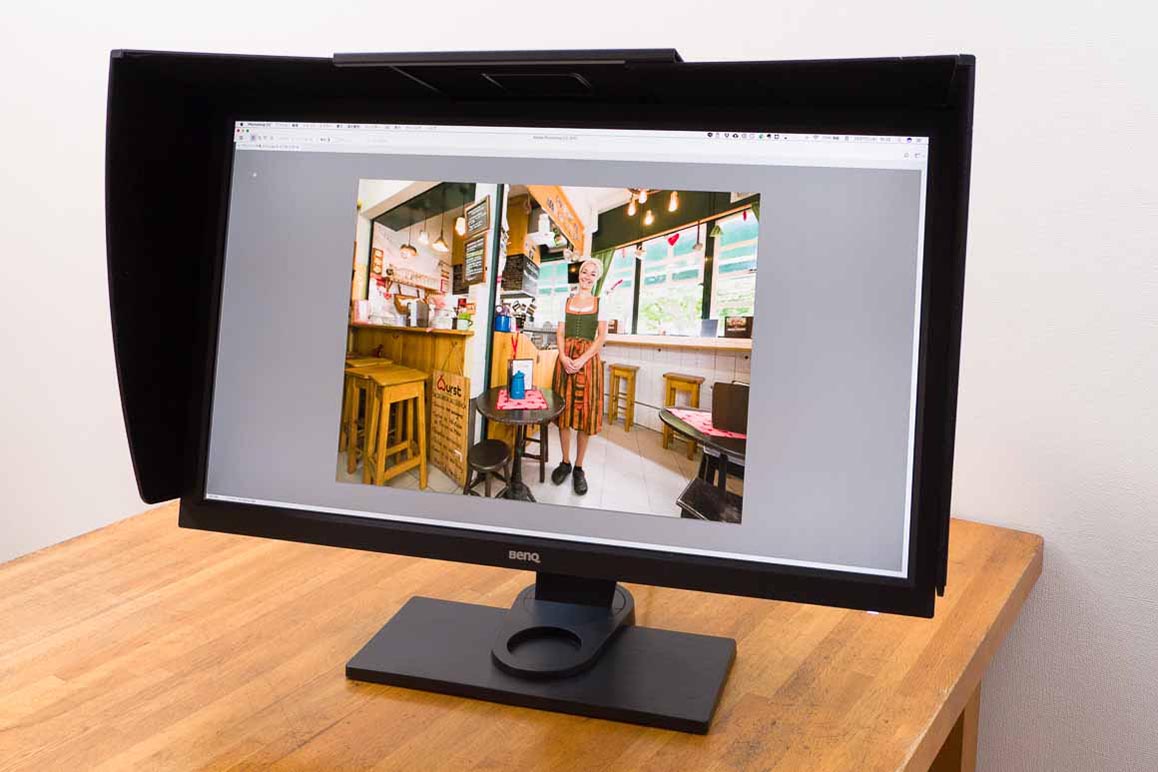
で、フォトグラファーには?
27インチで、SW2700PTと比較できるのはEIZO CS2730かNEC LCD-PA272W-B5の2機種しかないと思う。価格はどちらも13万円する。
さらによい機種にEIZO CG2730があるが20万円もする。これを検討している人はSW2700PTを比較対象にしないだろう。
フォトグラファー向けのモニターは種類が少ないから、選ぶのはさして難しい事ではないと思う。選択基準は性能というよりも価格だな。というわけで、27インチでキャリブレーターを一緒に買っても10万円以下の優秀なモニターはSW2700PTしかないと思われる。
つまり、写真用モニタを探しているフォトグラファーで、予算が10万円以下なら択一だ。コスパがいいから、衝動買いしてもいいのではないかい。

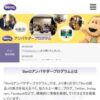









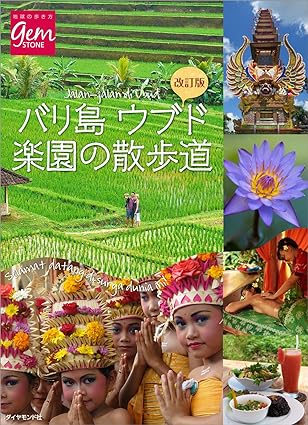




ディスカッション
コメント一覧
まだ、コメントがありません